TGA画像を開こうとしたら、必要な場所で機能しないことに気づいたことはありませんか?TGAファイルはデザインやゲームで広く使用されていますが、それ以外の分野では使いにくい場合があります。PNGははるかに汎用性が高く、実質的にあらゆるものに対応しているため、 TGAをPNGに変換する 賢明な決断です。この記事では、この切り替えの重要性を説明し、手間をかけずに実行するための手順を紹介します。シンプルな解決策で、クリエイティブな人でも、ただの雑用係でも、生活をシンプルにすることができます。
パート1: TGAをPNGに変換する理由
TGA ファイルとは?
Truevision Graphics Adapter(TGA)は、3Dモデリング、ビデオゲーム、ハイエンドデザインプロジェクトで頻繁に使用されるファイル形式です。透明で高品質な画像をサポートしているため、複雑なビジュアルワークに最適です。しかし、これらの特定の業界以外では、あまりユーザーフレンドリーな形式とは言えません。
TGAファイルの主な問題は互換性です。専用のソフトウェアやプラグインがないと、多くの一般的なアプリやプラットフォームではTGAファイルを開いたり表示したりすることができません。作品を素早くアップロード、編集、共有したい場合、これは煩わしい問題となる可能性があります。
PNG の方が優れている理由
ほぼすべてのデバイス、ブラウザ、編集プログラムはPNG(Portable Network Graphics)をサポートしています。TGAと同様に透明性を高めますが、より扱いやすい方法で実現されています。PNGは、画像の編集、スライドショーの作成、ウェブサイトの開発など、あらゆる場面で活躍します。
このような状況では、TGAからPNGへのコンバーターが不可欠です。使いにくいTGAファイルを、クリアで互換性のあるPNGに素早く変換できます。コンバーターを使用することで、ワークフローの遅延、ソフトウェアの制限、ファイルエラーなどの不便を回避できます。
パート2:最高品質でTGAをPNGに一括変換する方法
Web やソフトウェア開発、またはその他の実用的な目的で TGA 写真を PNG 形式に変換する必要がある場合は、複数の TGA 画像を PNG に変換することをお勧めします。 AVAide 画像コンバーター は、そのための最適なソリューションです。TGAファイルを素早くアップロードし、数秒以内にPNG形式に変換できます。
AVAide 画像コンバーター 最高の画質を保ちながら、TGA画像をPNGに一括変換できます。デザイナー、Web開発者、ソフトウェア開発者など、大量の画像を扱う方は、このオンラインツールを使えばTGAファイルをPNGに簡単に一括変換できます。この簡単なTGA-PNGコンバータの使い方については、以下のガイドをご覧ください。
ステップ1AVAide Image Converterの公式サイトにアクセスします。まず、出力形式としてPNGを選択します。次に、 ファイルを選択 TGA 画像をアップロードするためのボタン。
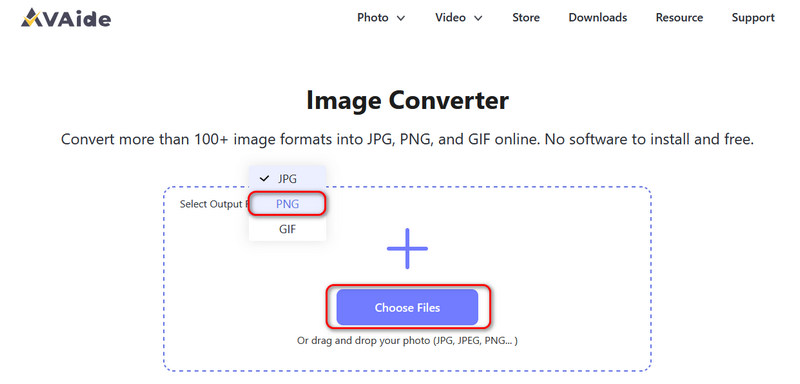
ステップ2このTGAからPNGへのコンバーターは、TGAファイルをPNG形式に素早く変換します。変換が完了したら、 すべてダウンロード ボタンをクリックして、PNG 画像をコンピューターにダウンロードします。
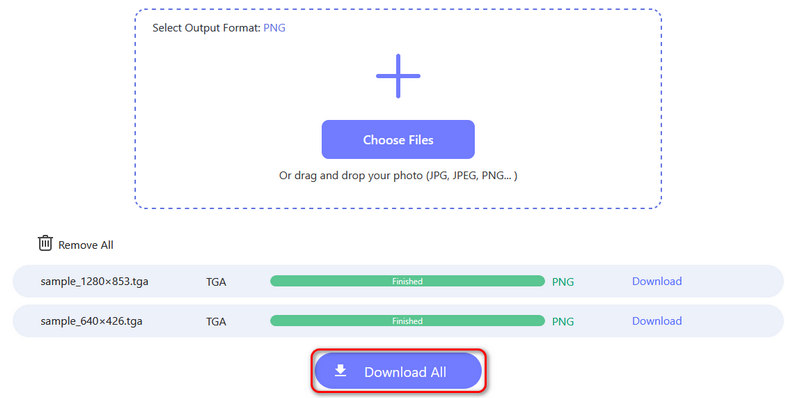
- この画像コンバータは他の一般的な画像形式もサポートしています。例えば、 PNGからJPG それと一緒に。
パート3:TGAをPNGにオンラインで変換する方法
TGAファイルをお持ちで、開き方がわからないのは当然です。これらのファイルはデザインやゲームでよく使用されますが、すべてのプログラムやデバイスがこの画像形式をサポートしているわけではありません。TGAをPNGに変換すると、透明な背景を維持しながら、より幅広い互換性を得ることができます。
TGAをPNGにすぐに変換したい場合は、オンラインコンバーターが便利です。ブラウザ上で多くのオンラインTGA-PNGコンバーターを見つけることができます。TGAをPNGに素早く変換でき、広告がポップアップしないウェブサイトを利用することをお勧めします。この記事では、信頼できるオンラインTGA-PNGコンバーターをご紹介します。
ステップ1FreeConvertのウェブサイトにアクセスします。 ファイルを選択 TGA 画像をアップロードするためのボタン。
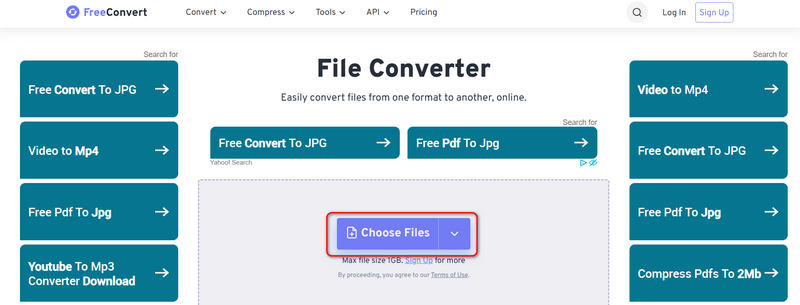
ステップ2クリック 出力 ドロップダウンボタンをクリックして、出力画像形式としてPNGを選択します。 設定 ボタンをクリックして画像を圧縮します。最後に 変換 TGA を PNG に無料でオンラインで変換するボタン。
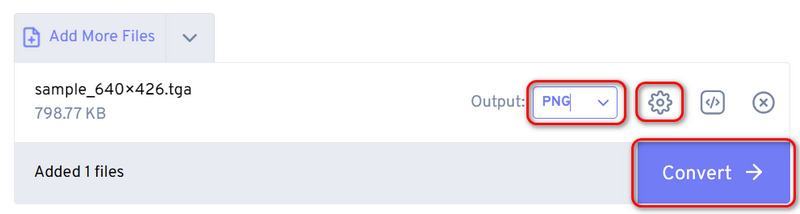
パート4:参考までに、他の信頼できるTGAからPNGへの変換ソフトウェア
1. XnConvert
Windows、Mac、Linuxユーザーは XnConvertコンパクトで効率的なTGAからPNGへのコンバーターです。出力形式、画像サイズ、フィルターを自由にコントロールできるため、特にバッチ処理に最適です。最初はインターフェースが複雑に感じるかもしれませんが、慣れてしまえばすぐに使いこなせるようになります。より多くのオプションが必要で、画像変換に真剣に取り組むなら、XnConvertは良い選択肢です。
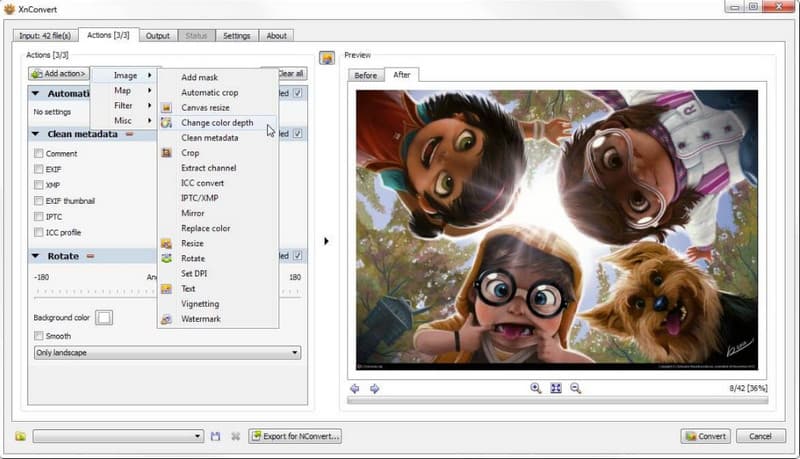
2. イルファンビュー
TGAやPNGを含む様々なファイル形式をサポートする別のプログラムは イルファンビューTGAからPNGへの変換機能に加え、ビューア、エディタ、バッチ処理機能も備えています。デザインは時代遅れですが、非常に高性能で軽量です。IrfanViewは、TGAファイルをPNGに変換し、必要に応じて編集したい人にとって信頼できる選択肢です。
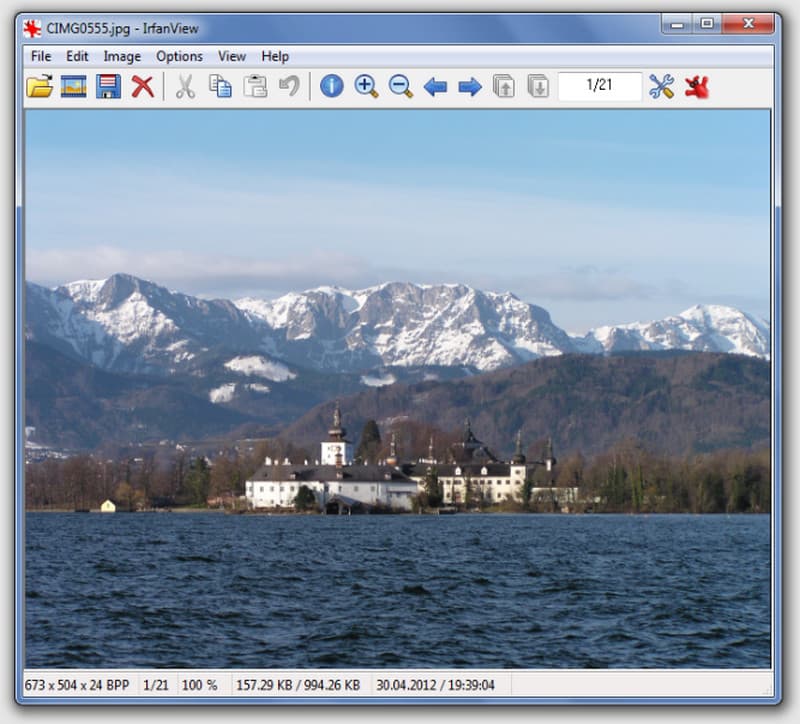
3.GIMP
すでに使用している場合は他に何も必要ありません GIMP デザインや写真編集に最適です。はい、TGAファイルに対応しており、オープンソースで無料でご利用いただけます。TGA画像をPNGとしてエクスポートするには、画像を開くだけです。処理中に画像をより細かく制御したい場合は、これがTGAからPNGへの変換方法のシンプルな解決策です。さらに、 GIMPフォトエディタ クロスプラットフォームであり、頻繁にアップデートされます。
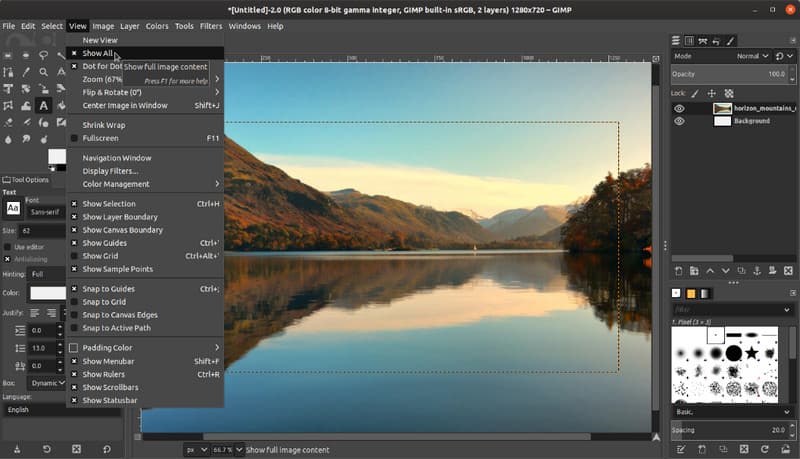
TGAファイルに遭遇するのは、特にシンプルで使いやすい画像を探している場合、予期せぬ事態となるかもしれません。しかし、この小さな問題は、適切な方法を使えばすぐに解決できます。 TGAからPNGへのコンバータAVAide のようなツールを使用すると、クリエイティブなプロジェクトに取り組んでいる場合でも、古いゲーム ファイルを整理している場合でも、予期しない状況に対処している場合でも、プロセスがシンプルになります。
開けなかったファイルを、きれいに、鮮明に、そしてすぐに使える状態にするのは、正直言って、とても満足感があります。そのため、次にTGAファイルに遭遇したときに、ストレスや煩わしさを感じることなく、正確に処理できるようになっているはずです。



 安全なダウンロード
安全なダウンロード



